Sådan installeres apps på Chromecast med Google TV
Google Chromecast Helt Google Tv / / October 18, 2020
Sidst opdateret den
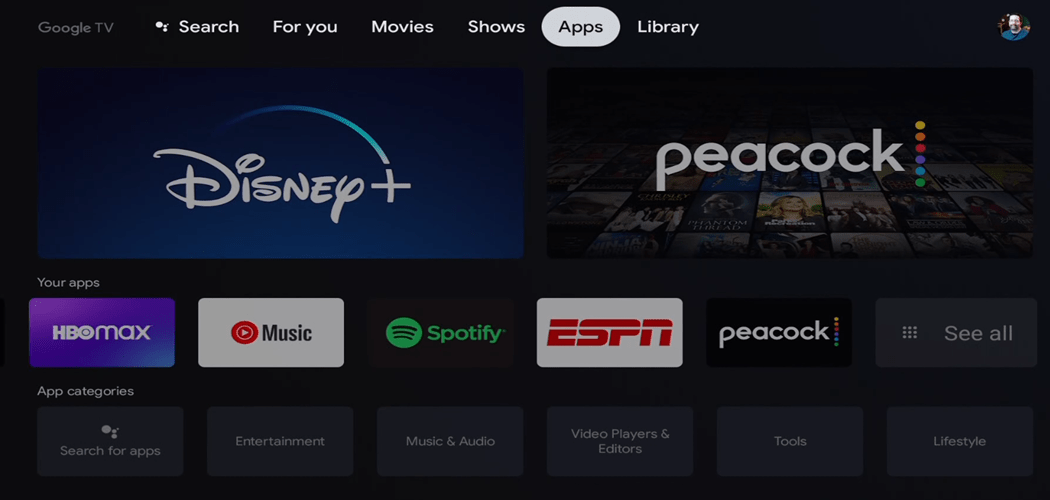
Installation af apps på Google TV er ikke så simpelt som at åbne Google Play Butik, men du kan gennemse apps og søge efter bestemte, der skal installeres.
Den nye Chromecast med Google TV er et langt bedre produkt end den originale Chromecast-dongle. Den inkluderer en fjernbetjening, så du ikke har brug for en telefon eller tablet for at kontrollere den. Du bruger det som et Roku eller Fire TV. Så du ville tro, at installation af apps og spil ville være et stykke kage. Desværre er processen lidt indviklet. Sådan installeres apps og spil på den nye Chromecast med Google TV.
Installer apps på Chromecast med Google TV
For at komme i gang skal du bruge din fjernbetjening til at navigere til sektionen Apps øverst på startskærmen.
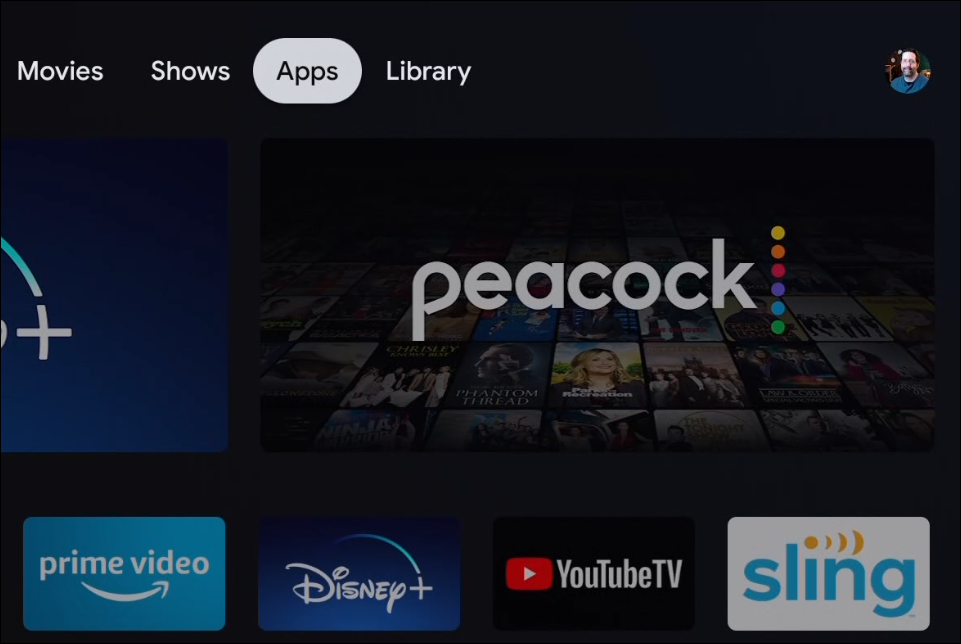
Under afsnittet Apps finder du nye kategorier. Vælg den appkategori, du vil åbne listen til.
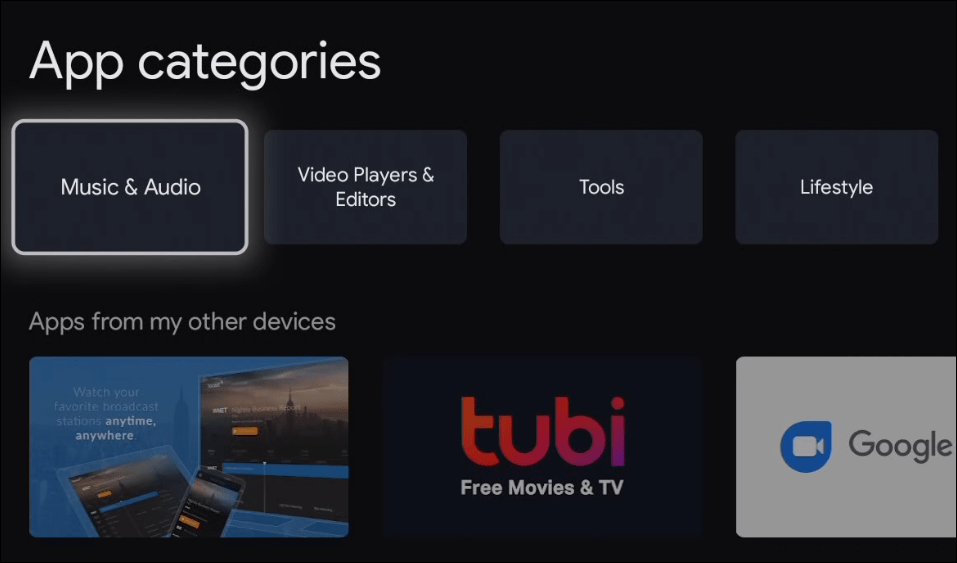
Afsnittet Apps har også andre app- og spilanbefalinger, herunder "Fremhævede", "Apps fra mine andre enheder", "Anbefalet til dig" og mere.
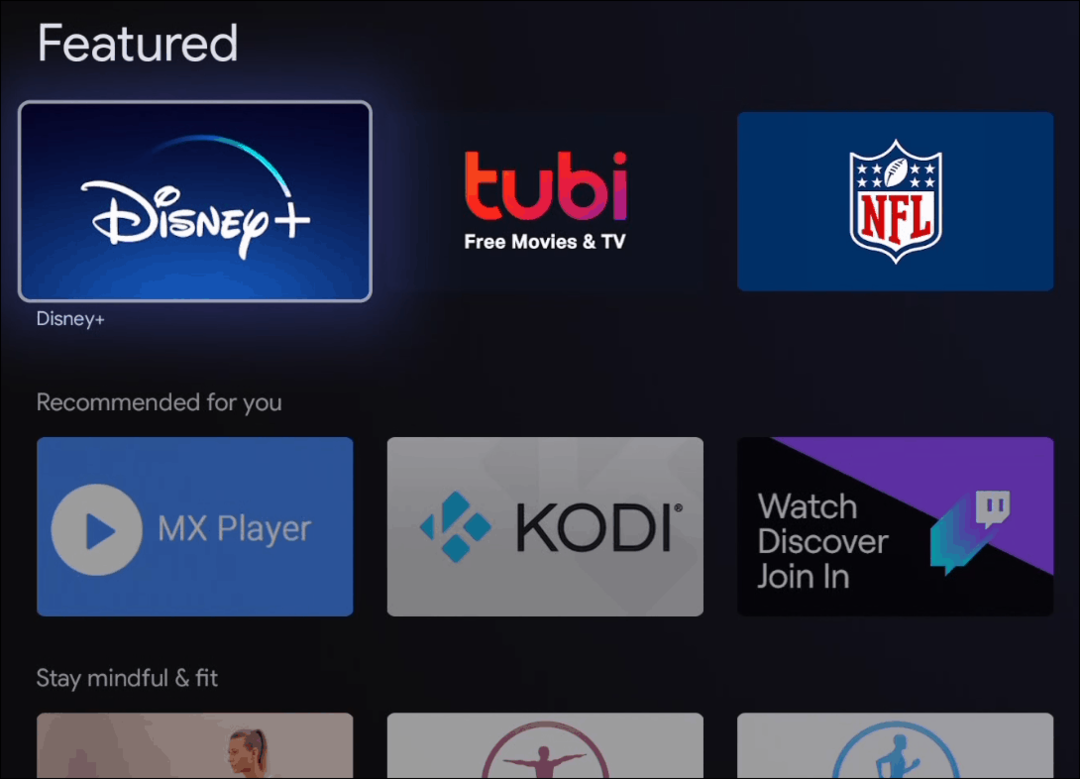
For at installere en app skal du blot vælge appen eller spillet og vælge knappen Installer.
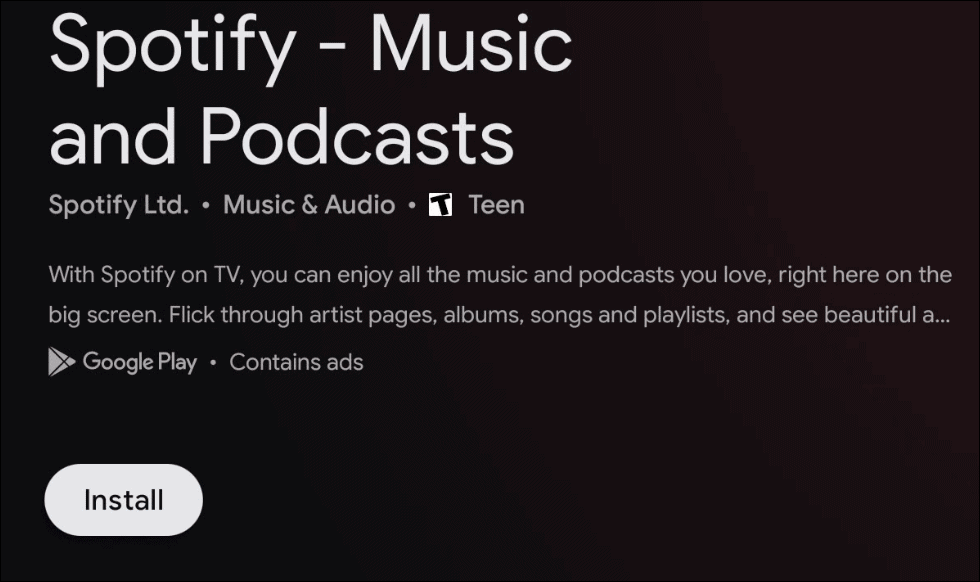
Vent derefter, mens den valgte app er downloadet og installeret på din Chromecast med Google TV. Når installationen er færdig, får du en Åbn-knap, så du straks kan starte den nye app.
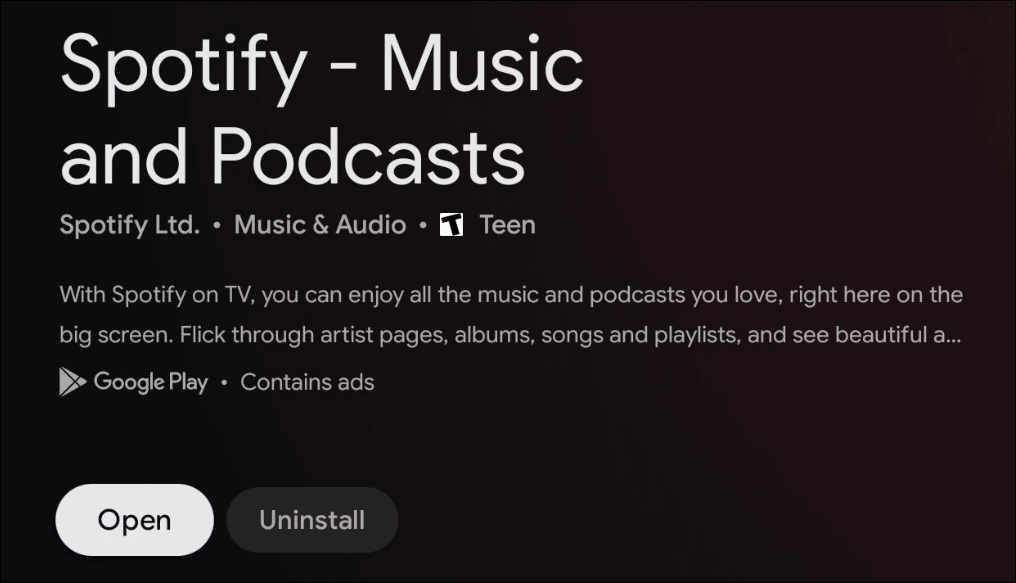
Det hele er godt, hvis du søger efter apps og spil, men hvad hvis du har en bestemt i tankerne? I så fald skal du søge efter den vare. Under rækken Appkategorier er knappen "Søg efter apps". Vælg det.
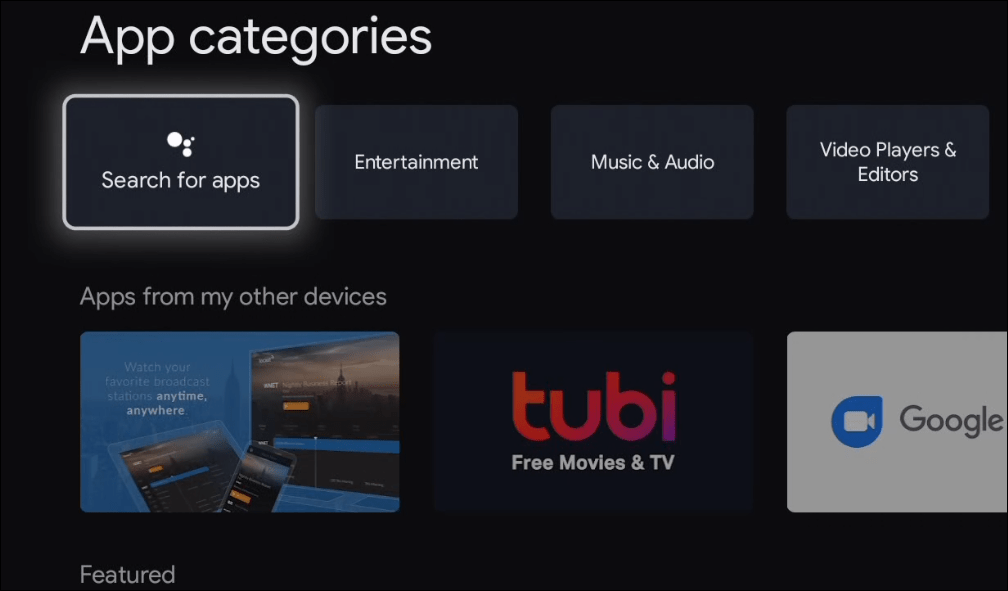
Brug derefter skærmtastaturet til at indtaste, hvilken app du leder efter. Tryk på søgeikonet, når du er færdig med at skrive og klar til at finde appen. Du kan også bruge Google Assistent-knappen på fjernbetjeningen til at udføre en stemmesøgning efter det emne, du leder efter.
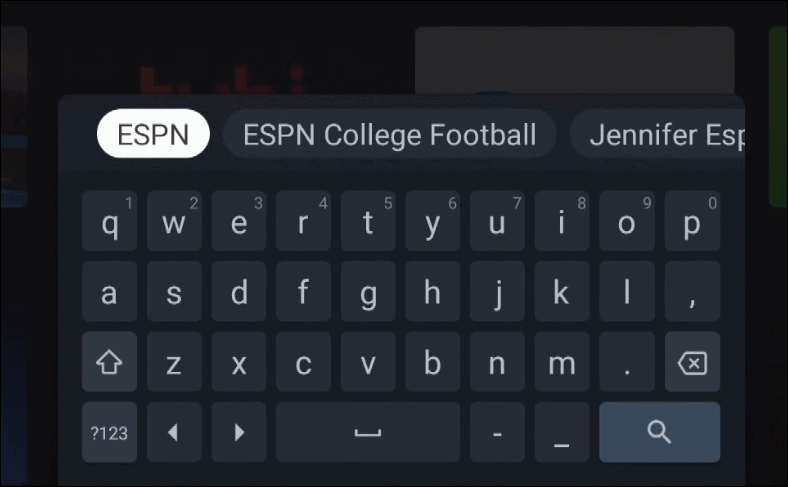
Fra listen over apps, der matcher dine resultater, skal du klikke på den, du vil installere, og installere den som normalt. Vælg knappen Åbn for at starte den med det samme.
Eller du finder nyinstallerede apps i slutningen af rækken Apps på startskærmen. Hvis der er flere end 12, skal du vælge knappen “Se alle” for at se hele listen.
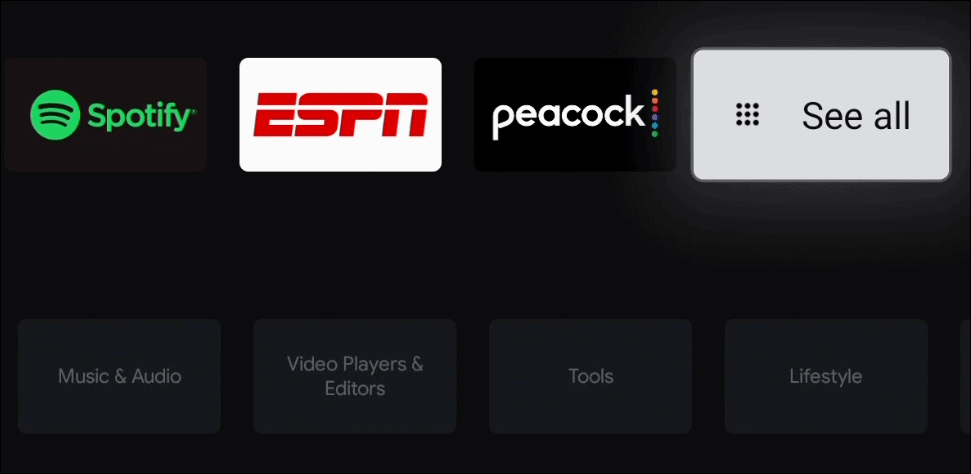
Det er ikke så simpelt som at åbne Google Play-butikken på andre Android-enheder for at finde den app, du har brug for. Men browse-funktionen fungerer ret godt. Og hvis du har brug for en bestemt app, kan du bruge søgefunktionen til at finde det, du har brug for.
Hvad er personlig kapital? 2019 anmeldelse inklusive hvordan vi bruger det til at styre penge
Uanset om du først starter med at investere eller er en erfaren erhvervsdrivende, har Personal Capital noget for enhver smag. Her er et kig på ...


